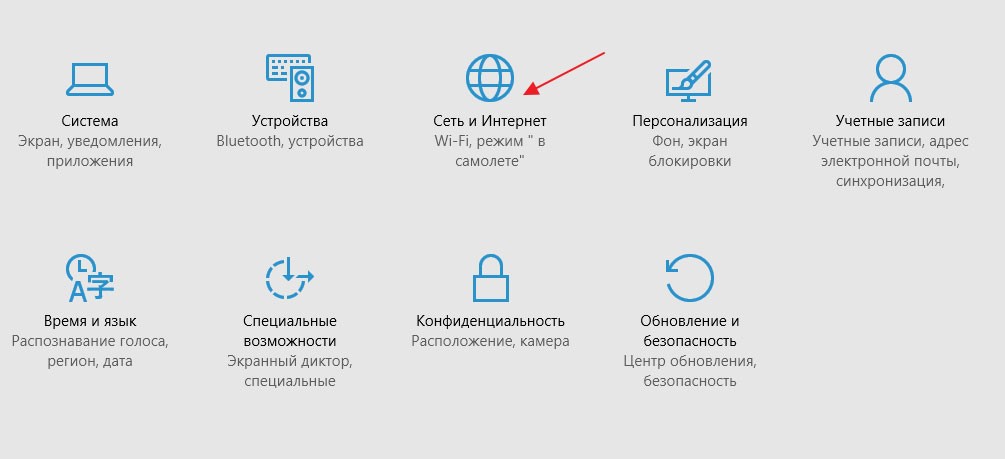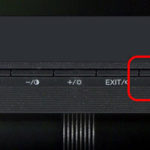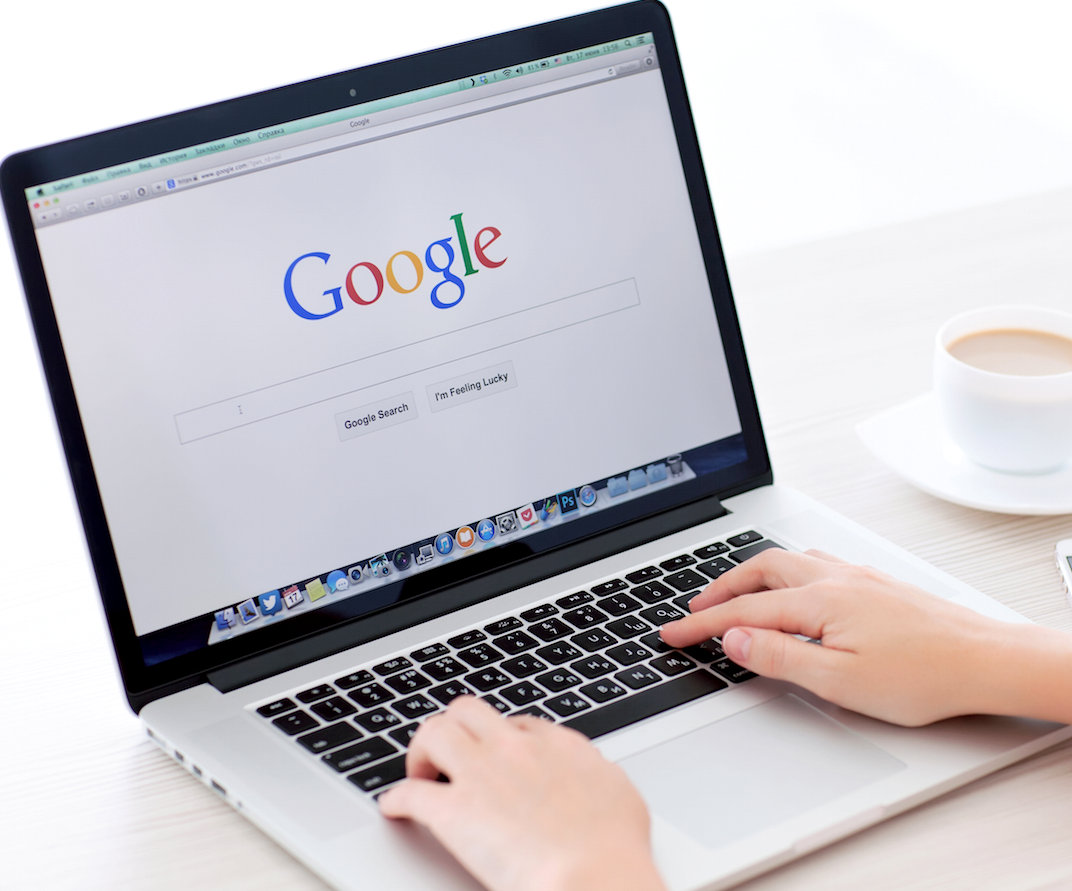כיצד להשבית מצב טיסה במחשב נייד?
 הפעלת מצב טיסה משביתה את כל הרשתות האלחוטיות. פונקציה זו משמשת בעיקר במהלך טיסות. האותות שפולט מחשב נייד עלולים להשפיע על דיוק המכשירים ולגרום להם לתקלה. למשתמשי מחשב מתחילים רבים יש בעיות בהפעלה והשבתה של התקנה זו. בהמשך המאמר, קרא עוד על מה עלול לגרום לפעולה השגויה וכיצד לפתור את הבעיות הללו כדי לכבות את המצב.
הפעלת מצב טיסה משביתה את כל הרשתות האלחוטיות. פונקציה זו משמשת בעיקר במהלך טיסות. האותות שפולט מחשב נייד עלולים להשפיע על דיוק המכשירים ולגרום להם לתקלה. למשתמשי מחשב מתחילים רבים יש בעיות בהפעלה והשבתה של התקנה זו. בהמשך המאמר, קרא עוד על מה עלול לגרום לפעולה השגויה וכיצד לפתור את הבעיות הללו כדי לכבות את המצב.
תוכן המאמר
כיצד להשבית מצב טיסה במחשב נייד
ניתן להשבית את מצב טיסה בכמה דרכים. הדרך הקלה והמובנת ביותר להסיר מצב טיסה היא ללחוץ על סמל החיבור לאינטרנט או להתקשר למרכז ההתראות. לאחר הלחיצה בדרך כלל החיבור מופיע אוטומטית והלחצן נדלק בכחול. לאחר לחיצה נוספת, הרשת מנותקת.
אתה יכול גם לעבור לקטע ההגדרות ולמצוא את הפריט "רשת ואינטרנט". בכרטיסייה שנפתחת, קל להפעיל ולהשבית מצב טיסה. שימוש בשילוב של מקש "Fn" וכפתור עם תמונה של רשת אלחוטית או מטוס. קרא את ההוראות עבור המחשב הנייד שלך ביסודיות. אולי בדגם ספציפי אלו הם הכפתורים "F2", "F10" ו-"F12".
חָשׁוּב! אם אין רשימה של מתגי מצב טיסה, הפעל את הגרסה המעודכנת של מנהל ההתקן מאתר התמיכה של היצרן.
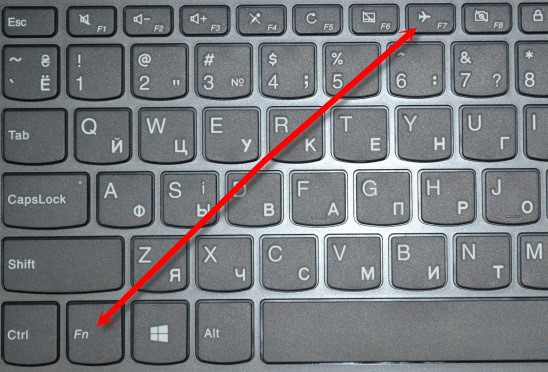
פעולה לא נכונה של המצב - סיבות
משתמשי מחשב נייד נתקלים כל הזמן בביצועים שגויים של פונקציות. הצעד הראשון הוא לקבוע את הסיבה לאי ההתאמה, מה שיעזור לפתור במהירות את המצב הלא נעים. הסיבות הנפוצות כוללות את הדברים הבאים:
- ייתכן שהפונקציה לא תפעל כהלכה אם המכסה סגור והמחשב הנייד עובר למצב שינה.
- תקלה בדרייברים של הרשת. למרות העובדה שהמפתחים מעדכנים אותם כל הזמן, התוכנה רחוקה מלהיות אידיאלית.
- פונקציית החיסכון בחשמל של מתאם הרשת פעילה ומפריעה לפעולה יציבה.
- שירות התצורה האוטומטית של WLAN מושבת כדי לייעל את ביצועי המערכת.
- המשתמש הפעיל את התכונה וכיבה אותה כמעט מיד.
תשומת הלב! לאחר כל ניסיון לשחזר את הפעולה הנכונה, עליך לאתחל את המכשיר.

מצב טיסה לא יכבה במחשב נייד - מה עלי לעשות?
ברוב המקרים תעזור הפעלה מחדש פשוטה של המכשיר, שתעיר את המחשב הנייד משינה ותרענן את החיבורים הזמינים. המצב מופעל וניתן לנטרל אותו. בואו נסתכל גם על כמה דרכים פשוטות לפתור את הבעיה:
- כדי לשחזר את פעולת מנהלי ההתקן של הרשת, עבור לקטע "מנהל ההתקנים" ובחר את הפריט המתאים. לאחר לחיצה ימנית על הסמל, תוכל לעדכן אותם. לאורך כל התהליך, יופיעו הנחיות מאשף ההתקנה. יש מקרים שבהם עדכון לגרסה חדשה לא עזר ואתה צריך לנסות כמה וריאציות קודמות.
- השבת את פונקציונליות החיסכון בחשמל עבור המתאם. כדי לעשות זאת, במנהל ההתקנים עליך לעבור לסעיף מאפייני מתאם רשת.בפריט ניהול צריכת החשמל, סמן את התיבה שליד פריט הכיבוי.
- הסר את כונן ה-Wi-Fi על ידי לחיצה ימנית על הסמל. לאחר הליך זה, הפעל שוב את הגאדג'ט, והמערכת תזהה את התוכנית בפורמט אוטומטי. לאחר מכן, תוכל להשבית את מצב המטוס.
- בדוק את חיבור שירות ה-WLAN AutoConfig. בחר את כפתור ה-Windows ובלי לשחרר אותו, הקש r. כדי לפתוח את חלון בקרת האישורים, בעמודה "הפעלה", הזן devmgmt.msc ולחץ על Enter. בחר את החץ משמאל ולחץ על "מצב טיסה" עם לחצן העכבר הימני. אתה יכול גם לכבות אותו שם.
התייחסות. אם השיטות המוצעות לפתרון הבעיה אינן מביאות לתוצאות, אז מתכנתים וטכנאי שירות מחשבים ממליצים להחזיר את המערכת למצב מוקדם יותר, כאשר כל הפונקציונליות פעלה כראוי.
אתה יכול לשחזר את הפעולה היציבה של מצב המטוס בעצמך, מבלי לפנות למרכזי שירות. קרא בעיון את ההוראות המצורפות למכשיר והשתמש בהמלצות במאמר זה.